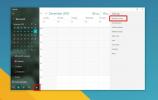Breng de Start Orb / Menu terug naar Windows 8 met ViStart
Als u Windows 8 Consumer Preview hebt gedownload en bent gaan gebruiken, moet u de Start Orb van Windows 7 hebben opgemerkt en gemist. Microsoft heeft besloten om het beruchte Windows Start-menu tot het verleden te maken en het te vervangen door het flitsende en kleurrijke startscherm. Maar zoals ze zeggen, oude gewoontes sterven hard, en terwijl we Windows 8 gebruiken, hebben we meer dan eens verlangd naar de Start Orb. Wennen aan het nieuwe startscherm zal zeker wat tijd kosten. Totdat u gewend raakt aan het werken met het startscherm, kunt u een handige kleine tool gebruiken ViStart die een Start Orb toevoegt en het Startmenu naar Windows 8 brengt. Oorspronkelijk was deze applicatie bedoeld voor Windows 7, dus er zijn enkele problemen met Windows 8. Lees verder om meer te weten te komen over de voor- en nadelen die ViStart naar Windows 8 brengt.
De applicatie is vrij eenvoudig te installeren en zodra het installatieproces is voltooid, zie je de vertrouwde Start Orb in de linkerbenedenhoek van je scherm. Dat is echter ook wanneer u het eerste probleem tegenkomt, dat wil zeggen dat de Orb gedeeltelijk het eerste snelstartpictogram of het toepassingspictogram in de taakbalk bedekt. Alle menu's die beschikbaar zijn in Start Orb van Windows 7 zijn beschikbaar in Windows 8, zodat u gemakkelijk toegang hebt tot geïnstalleerde applicaties.

Afgezien van het grafische probleem, schakelt het installeren van ViStart de standaardfunctie voor het maken van screenshot uit Windows 8 met de sneltoets Windows + Print Screen en u hebt geen toegang tot het startscherm met de Windows-toets. Kortom, de applicatie kaapt de Windows-toets om het startmenu te openen in plaats van de standaardfuncties van Windows 8 uit te voeren. Als dit niet genoeg is, is een andere enorme uitschakeling van de applicatie dat deze een registerscanner installeert zonder opties te geven om deze tijdens de installatie uit te schakelen. Dus als je de Start Orb in Windows 8 wilt krijgen, kost het je zeker veel. Desalniettemin, als je echt de Start Orb en Menu in Windows 8 wilt, is dit een oplossing.
Kent u andere methoden die zouden werken? Laat het ons weten in de onderstaande opmerkingen.
ViStart downloaden
Als je wilt weten waarom Microsoft besloot om de stekker uit het Startmenu in Windows 8 te trekken, lees dan ons gedetailleerde artikel hier.
Bijwerken: In tegenstelling tot onze eerdere opmerking, kunt u bij de installatie kiezen of u de registry cleaner wilt installeren of niet. Er is geen selectievakje voor, u hoeft alleen maar te klikken Afwijzen wanneer daarom wordt gevraagd en het zal ViStart op uw systeem installeren zonder de registry cleaner.
Anders dan dat, dankzij de ontwikkelaar, weten we nu een manier om het overlappende probleem van de Start Orb op te lossen. Maak eerst een nieuwe map op uw harde schijf en zorg ervoor dat er geen inhoud in staat. Klik vervolgens met de rechtermuisknop op uw taakbalk, kies werkbalk en maak een nieuwe werkbalk. Selecteer de nieuwe map die in de vorige stap is gemaakt als de werkbalkmap. De nieuwe werkbalk wordt aan de rechterkant van uw taakbalk gemaakt. Ontgrendel de werkbalken en sleep de nieuwe werkbalk naar de meest linkse zijde. Klik nu met de rechtermuisknop in het lege gebied tussen de mapwerkbalk en de pictogrammen voor de snellijst en schakel beide uit Tekst weergeven en Laat de titel zien opties. Sleep de quicklist-handler naar de nieuwe Start Orb om de opening te verwijderen en vergrendel de taakbalk opnieuw.

Zoeken
Recente Berichten
Waarschuwingen ontvangen voor Google Agenda-evenementen op Windows 10
Google Agenda heeft geen officiële desktop-app voor Windows 10. Je ...
Bestanden vergelijken vanuit Windows Contextmenu met de rechtermuisknop met diff-ext
Het vinden van verschillen tussen twee bestanden via hulpprogramma'...
Windows DNS-wisselaar: schakel tussen populaire DNS-servers
domeinnaam systeem of DNS biedt naamomzetting voor domeinnamen tege...